سؤال
المشكلة: كيفية إزالة تثبيت Zemana AntiMalware؟
مرحبًا ، لقد واجهت بعض المشكلات مع تطبيق الأمان السابق ، حيث كان تطفلًا للغاية واستنزف موارد جهاز الكمبيوتر الخاص بي أثناء عمليات الفحص الطويلة ، لذلك قررت التخلص منه. بدلاً من ذلك ، وجدت أن Zemana Anti-Malware معروض على أحد المنتديات التقنية. كنت أتساءل عما إذا كان حلًا جيدًا لجهاز الكمبيوتر؟ هل يجب علي إلغاء التثبيت والبحث عن شيء آخر بدلاً من ذلك؟ شكرا على النصيحة.
إجابة محلولة
Zemana Anti-Malware هو برنامج متطور قائم على السحابة[1] ماسح ضوئي مضاد للبرامج الضارة يتم تقديمه في الإصدارات المجانية أو المميزة. نظرًا لوجود العديد من تطبيقات الأمان ، يصعب أحيانًا الاختيار ولسبب وجيه.
وفقًا لبحث أجراه مختبر الاختبار المستقل IT AV-Comparatives في مارس 2019 ، فإن ثلث جميع تطبيقات أمان Android لا قيمة لها تمامًا ، وبعضها - حتى ضار.[2] بالطبع ، عندما يتعلق الأمر بجهاز الكمبيوتر الشخصي وجهاز Mac ، تختلف الأمور قليلاً ، ولكن هناك الكثير من البرامج المزيفة التي تدعي الحماية الكاملة ولكنها لا توفرها.
لذلك ، هل يجب عليك إلغاء تثبيت Zemana Anti-Malware أم أنه يستحق الاحتفاظ به؟
تم إنشاء Zemana Anti-Malware مرة أخرى في عام 2007 من قبل خريجي الجامعات ، الذين جسدوا رؤية الإنترنت الأكثر أمانًا. بعد سنوات ، أصبح البرنامج راسخًا وذو سمعة طيبة: فهو لا ينخرط في ممارسات المراوغة وهو منافس تمامًا عندما يتعلق الأمر بمعدلات الكشف.
الميزات التي يمكن أن يقدمها حل الأمان Zemana Anti-Malware هي:
- إزالة البرامج غير المرغوب فيها أو البرامج غير المرغوب فيها ، مثل برامج الإعلانات المتسللة والبرامج الخادعة والمتطفلين للمتصفح وما إلى ذلك ؛
- إنهاء التهديدات البارزة مثل برامج الفدية والجذور الخفية[3] torjans وما شابه ؛
- واجهة سهلة الاستخدام ؛
- لا يوجد استخدام كبير لموارد النظام أثناء عمليات الفحص أو عملية الخمول ؛
- معدلات إيجابية كاذبة منخفضة ؛
- يعمل بشكل جيد مع الحلول الأمنية الأخرى (بدون تعارض) ؛
- اكتشاف الثغرات الأمنية في اليوم الصفري ، وما إلى ذلك.
كما هو واضح ، يتمتع Zemana Anti-Malware بالعديد من الامتيازات ويمكن أن يكون مفيدًا في العديد من المواقف. ومع ذلك ، تمامًا مثل أي حلول أخرى لإزالة البرامج الضارة ، فإن Zemana ليست مثالية.
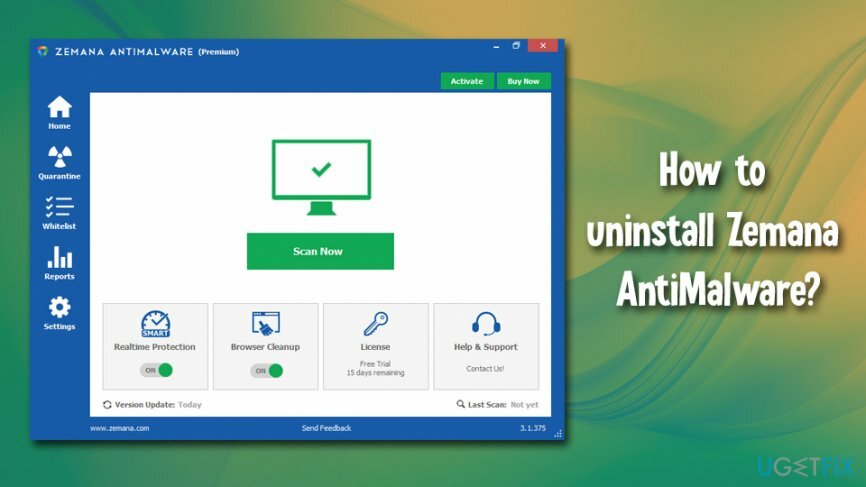
لا تقدم Zemana Free حماية في الوقت الفعلي ، وإذا أراد المستخدمون الحصول عليها ، فعليهم دفع ثمن الترخيص الكامل. سيكون كل شيء جيدًا ، (معظم التطبيقات ذات السمعة الطيبة ليست مجانية) لكن الشراء لا يضمن الحماية الكاملة. اشتكى العديد من المستخدمين من فشل برنامج مكافحة الفيروسات في حمايتهم في الوقت الفعلي ، وبالتالي فإن الحل المدفوع ليس أفضل من الحل المجاني. بالإضافة إلى ذلك ، قد يكون من الصعب التخلص من بعض إصدارات البرنامج ، حيث تظل بعض العمليات قيد التشغيل في الخلفية ، حتى بعد قيام المستخدمين بإلغاء تثبيت Zemana Anti-Malware.
إذا قررت أن Zemana Anti-Malware ليس مناسبًا لك وتواجه مشكلات في إنهائه ، قمنا بإعداد دليل مفصل حول كيفية إزالة تثبيت Zemana Anti-Malware وجميع آثاره من الحاسوب.
الحل 1. قم بإزالة Zemana Anti-Malware باستخدام ملف unins000.exe.
لإلغاء تثبيت هذه الملفات ، يجب عليك شراء إصدار مرخص من Reimage Reimage برنامج إلغاء التثبيت.
- صحافة فوز + إي على لوحة المفاتيح لفتحها مستكشف الملفات.
- انتقل إلى المجلد التالي: C: \\ Program Files (x86) \\ Zemana \\ AntiMalware (لاحظ أن هذا هو مجلد التثبيت الافتراضي - قد يكون موجودًا في مكان آخر ، حسب المكان الذي اخترت التثبيت فيه).
- انقر نقرًا مزدوجًا فوق ملف Unins000.exe ملف. بعد التنشيط ، يجب أن تبدأ عملية الإزالة.
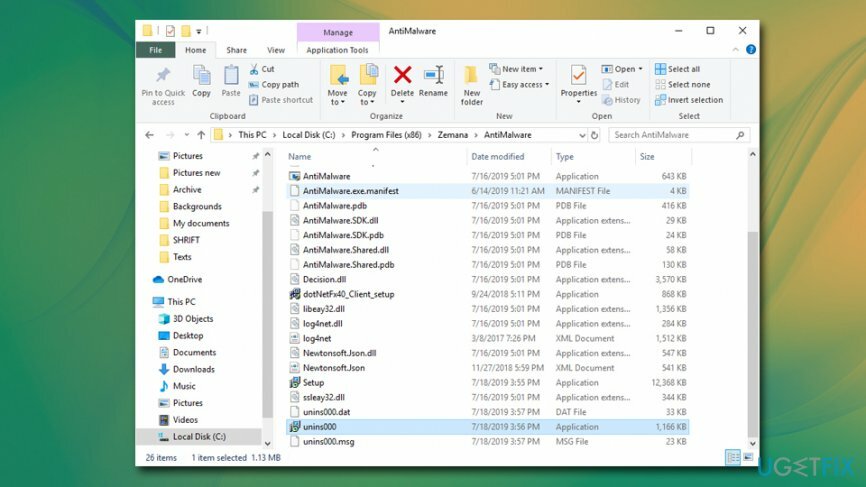
- عند انتهاء الإجراء ، اضغط على Win + R
- اكتب في regedit و اضغط يدخل للوصول محرر التسجيل.
- ابحث عن هذه المجلدات:
- HKEY_CURRENT_USER \\ البرامج \\ Zemana \\
- HKEY_LOCAL_MACHINE \\ SOFTWARE \\ Zemana
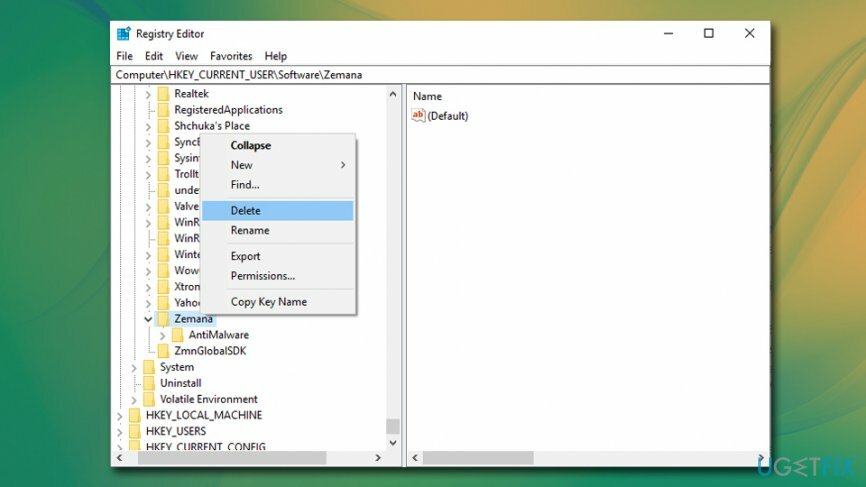
احذفها للتخلص من Zemana Antimalware تمامًا. أعد تشغيل الكمبيوتر حتى تدخل التعديلات حيز التنفيذ.
الحل 2. قم بإلغاء تثبيت Zemana Antimalware عبر لوحة التحكم
لإلغاء تثبيت هذه الملفات ، يجب عليك شراء إصدار مرخص من Reimage Reimage برنامج إلغاء التثبيت.
- اكتب في لوحة التحكم في مربع بحث Cortana واضغط على يدخل.
- تحت البرامج، تحديد الغاء تنصيب برنامج.
- ابحث عن تطبيق Zemana AntiMalware وانقر نقرًا مزدوجًا لبدء عملية إلغاء التثبيت.
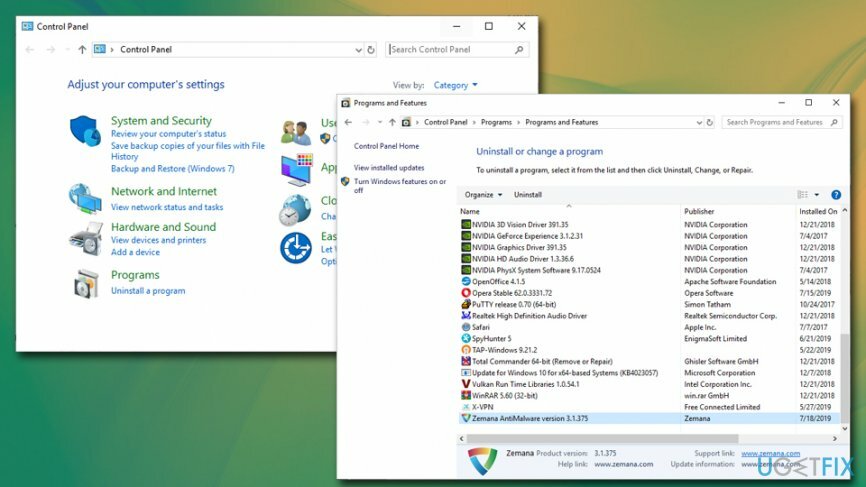
- يجب عليك أيضًا حذف السجلات التي ذكرناها في الحل رقم 1 - حذف إدخالات التسجيل المتعلقة بـ Zemana.
- اعادة التشغيل الكمبيوتر.
الحل 3: استخدم الخيارات التلقائية
لإلغاء تثبيت هذه الملفات ، يجب عليك شراء إصدار مرخص من Reimage Reimage برنامج إلغاء التثبيت.
هناك الكثير من التطبيقات التي تقدم الإزالة التلقائية للبرنامج. ومع ذلك ، يجب أن نحذرك من أن برامج إزالة تثبيت البرامج لا يمكن أن تعمل في كثير من الأحيان على النحو المنشود أو حتى تكون برامج إعلانية مقنعة. لذلك ، نقترح عليك أن تختار بعناية التطبيقات الشرعية التي من شأنها إنهاء جميع العمليات ذات الصلة تلقائيًا وإزالة آثار Zemana.
إذا كنت بحاجة إلى حل لسجلك أو كنت بحاجة إلى إصلاح عام لأية مشاكل تواجهها مع جهاز Windows الخاص بك ، فإننا نوصي بشدة Reimageغسالة ملابس ماك X9.
الحل 4. قم بإيقاف تشغيل خدمة تحكم ZAM
لإلغاء تثبيت هذه الملفات ، يجب عليك شراء إصدار مرخص من Reimage Reimage برنامج إلغاء التثبيت.
إذا لم تتمكن من إلغاء تثبيت Zemana Anti-Malware عبر لوحة التحكم ، فمن المحتمل أن تكون خدمة تحكم ZAM قيد التشغيل ، وبالتالي منع إزالة البرنامج الرئيسي. إليك كيفية إصلاحه:
- صحافة Win + R. على لوحة المفاتيح الخاصة بك.
- اكتب في services.msc وضرب يدخل أو انقر موافق.
- عند فتح نافذة الخدمات ، قم بالتمرير لأسفل لتحديد الموقع خدمة تحكم ZAM.
- انقر بزر الماوس الأيمن فوقه واختر قف.
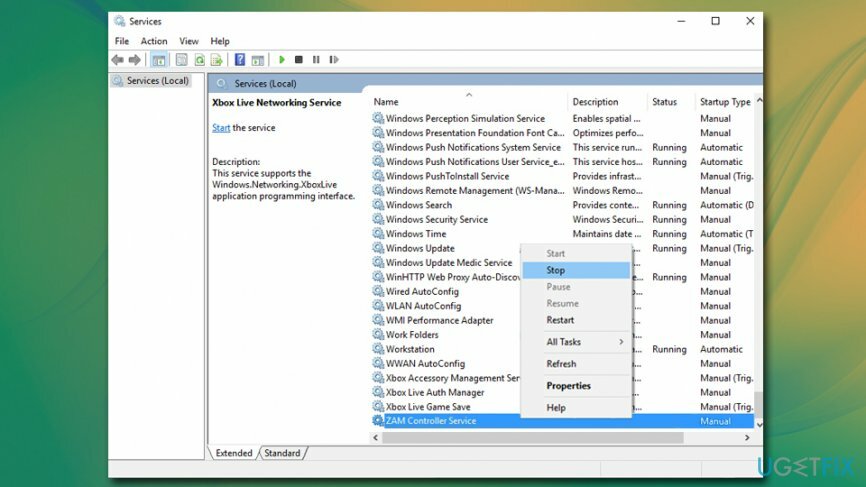
- حاول إلغاء تثبيت Zemana antivirus مرة أخرى.
تخلص من البرامج بنقرة واحدة فقط
يمكنك إلغاء تثبيت هذا البرنامج بمساعدة الدليل التفصيلي الذي قدمه لك خبراء ugetfix.com. لتوفير وقتك ، اخترنا أيضًا الأدوات التي ستساعدك على تنفيذ هذه المهمة تلقائيًا. إذا كنت في عجلة من أمرك أو إذا كنت تشعر أنك لست خبيرًا بما يكفي لإلغاء تثبيت البرنامج بنفسك ، فلا تتردد في استخدام هذه الحلول:
عرض
افعلها الآن!
تحميلبرنامج الإزالةسعادة
يضمن
افعلها الآن!
تحميلبرنامج الإزالةسعادة
يضمن
إذا فشلت في إلغاء تثبيت البرنامج باستخدام Reimage ، فأخبر فريق الدعم لدينا بمشاكلك. تأكد من تقديم أكبر قدر ممكن من التفاصيل. من فضلك ، أخبرنا بكل التفاصيل التي تعتقد أنه يجب أن نعرفها عن مشكلتك.
تستخدم عملية الإصلاح الحاصلة على براءة اختراع قاعدة بيانات تضم 25 مليون مكون يمكنها استبدال أي ملف تالف أو مفقود على كمبيوتر المستخدم.
لإصلاح النظام التالف ، يجب عليك شراء الإصدار المرخص من Reimage أداة إزالة البرامج الضارة.

تعد الشبكة الخاصة الافتراضية أمرًا بالغ الأهمية عندما يتعلق الأمر بـ خصوصية المستخدم. لا يمكن استخدام أدوات التتبع عبر الإنترنت مثل ملفات تعريف الارتباط فقط من خلال منصات وسائل التواصل الاجتماعي والمواقع الإلكترونية الأخرى ولكن أيضًا من قِبل مزود خدمة الإنترنت والحكومة. حتى إذا قمت بتطبيق الإعدادات الأكثر أمانًا عبر متصفح الويب الخاص بك ، فلا يزال من الممكن تتبعك عبر التطبيقات المتصلة بالإنترنت. بالإضافة إلى ذلك ، لا تعد المتصفحات التي تركز على الخصوصية مثل Tor خيارًا مثاليًا نظرًا لانخفاض سرعات الاتصال. أفضل حل لخصوصيتك المطلقة هو الوصول إلى الإنترنت الخاص - كن مجهول الهوية وآمن على الإنترنت.
يعد برنامج استعادة البيانات أحد الخيارات التي يمكن أن تساعدك استعادة الملفات الخاصة بك. بمجرد حذف ملف ، لا يتلاشى في فراغ - فهو يظل على نظامك طالما لم تتم كتابة بيانات جديدة فوقه. استعادة البيانات برو هو برنامج استرداد يقوم بالبحث عن نسخ عاملة من الملفات المحذوفة داخل محرك الأقراص الثابتة. باستخدام الأداة ، يمكنك منع فقدان المستندات القيمة والعمل المدرسي والصور الشخصية والملفات الهامة الأخرى.